कार्य प्रबंधक आपको सभी ऐप्स दिखाता है औरऐसी सेवाएँ जो वर्तमान में आपके सिस्टम पर चल रही हैं। आप इसका उपयोग एप छोड़ सकते हैं, और सेवाओं को रोक सकते हैं। यदि आपके पास कोई ऐसा ऐप है, जो अटका हुआ या अनुत्तरदायी है, तो आप सबसे अधिक टास्क मैनेजर को खोल सकते हैं और ऐप को छोड़ने के लिए इसका उपयोग कर सकते हैं। जो अंतिम उपयोगकर्ता नहीं जानते हैं वह यह है कि आप टास्क मैनेजर से भी ऐप चला सकते हैं। एक चुटकी में, जब आपका डेस्कटॉप जवाब नहीं दे रहा है या स्टार्ट मेनू काम नहीं कर रहा है, या एक्सप्लोरर क्रैश हो गया है, तो समस्या निवारण ऐप चलाने या एक्सप्लोरर को फिर से शुरू करने का सबसे तेज़ तरीका टास्क मैनेजर का उपयोग करना है।
बिगड़ने की चेतावनी: इस लेख के अंत में नीचे स्क्रॉल करें और वीडियो ट्यूटोरियल देखें।
टास्क मैनेजर से ऐप्स चलाएं
कार्य प्रबंधक से ऐप्स चलाने के लिए, आपयह जानने की जरूरत है कि ऐप का EXE किसे कहा जाता है। उदाहरण के लिए, यदि आपको Chrome चलाने की आवश्यकता है, तो आपको पता होना चाहिए कि EXE को chrome.exe कहा जाता है। यदि आप Google Chrome.exe जैसा कुछ दर्ज करते हैं, तो यह एक त्रुटि संदेश लौटाएगा। इसी तरह, यदि आपको फ़ाइल एक्सप्लोरर को चलाने की आवश्यकता है, तो आपको पता होना चाहिए कि आपको explorer.exe चलाने की आवश्यकता है।
कार्य प्रबंधक खोलें, और फ़ाइल> नए कार्य को चलाएं पर जाएं। यदि आप किसी कारण से टास्क मैनेजर नहीं खोल सकते हैं, तो रन बॉक्स को विन + आर कीबोर्ड शॉर्टकट से खोलें और टास्कमार्ग दर्ज करें।

Create new टास्क नामक एक छोटी विंडो खुलेगी। उस EXE का नाम दर्ज करें जिसे आप देखना चाहते हैं या ब्राउज़ बटन का उपयोग करें। आप अपने डेस्कटॉप पर एक शॉर्टकट का चयन कर सकते हैं या आप अपने C ड्राइव पर जा सकते हैं और जिस ऐप को चलाना चाहते हैं, उसके EXE के लिए प्रोग्राम फाइल्स और प्रोग्राम फाइल्स (x86) फोल्डर दोनों के तहत चेक कर सकते हैं। याद रखें कि सभी EXE इस तरह से नहीं मिल सकते हैं और न ही ये केवल इन दो फ़ोल्डरों तक सीमित हैं। यही कारण है कि यदि आप जानते हैं कि EXE क्या है, तो यह बहुत आसान है।
डिफ़ॉल्ट रूप से, एप्लिकेशन सामान्य उपयोगकर्ता विशेषाधिकारों के साथ चलाया जाता है, लेकिन यदि आप प्रशासनिक विशेषाधिकार बॉक्स के साथ इस कार्य को चुनते हैं और फिर Ok पर क्लिक करते हैं, तो यह ऐप प्रशासनिक अधिकारों के साथ चलेगा।
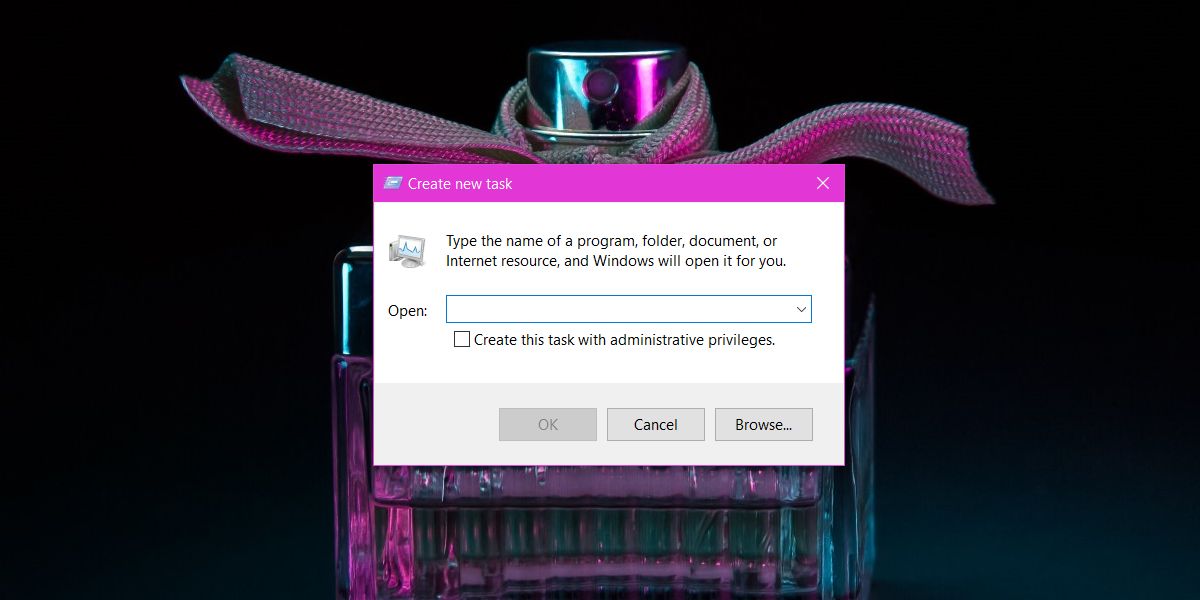
यदि आप एक सामान्य उपयोगकर्ता के रूप में विंडोज का उपयोग कर रहे हैं और आपकार्य प्रबंधक के माध्यम से व्यवस्थापक अधिकारों के साथ एक ऐप चलाने का प्रयास करें, फिर भी आपको व्यवस्थापक उपयोगकर्ता नाम और पासवर्ड दर्ज करना होगा। जब आप सही क्रेडेंशियल्स नहीं रखते हैं, तो कार्य प्रबंधक व्यवस्थापक अधिकारों के साथ एप्लिकेशन चलाने के लिए हैक प्रदान नहीं करता है।
आप एकाधिक को चलाने के लिए इस विधि का उपयोग नहीं कर सकतेऐसे ऐप के उदाहरण जो इसकी अनुमति नहीं देता है। उदाहरण के लिए, आप इसका उपयोग Chrome की कई विंडो खोलने के लिए कर सकते हैं लेकिन आप इसका उपयोग Skype के कई इंस्टेंस को चलाने के लिए नहीं कर सकते हैं। यह विंडोज 7, 8 / 8.1 और 10 में काम करता है।












टिप्पणियाँ